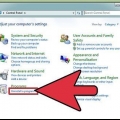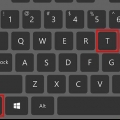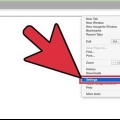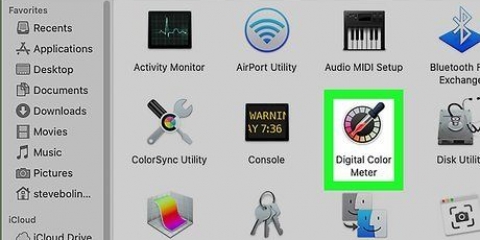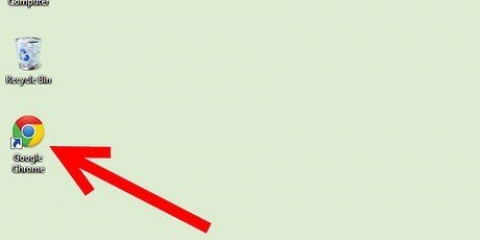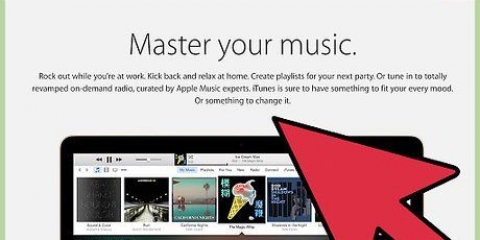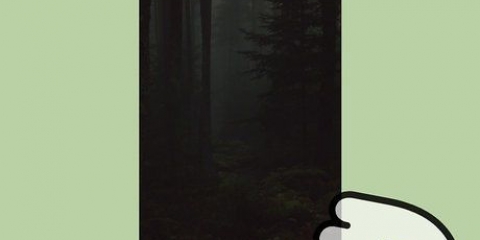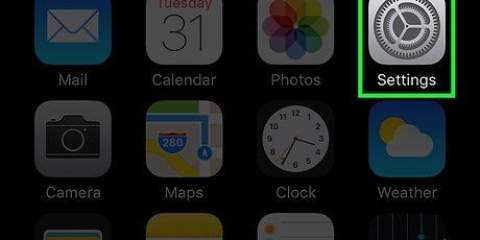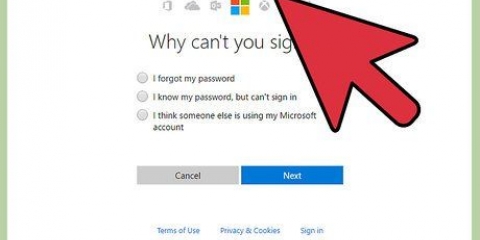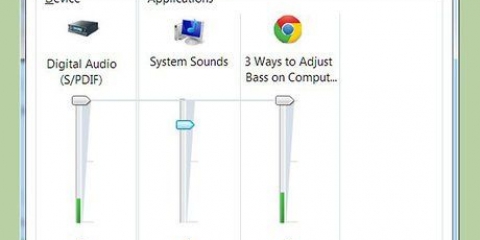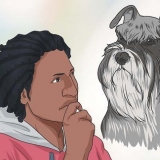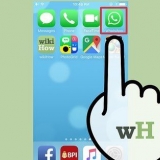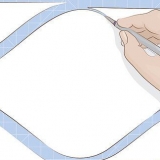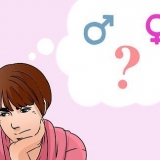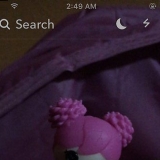Erleidet die Warnung und klickt auf „Ich werde vorsichtig sein, versprochen!"Knopf. Das Ändern dieser Dateien und Einstellungen kann Ihre Firefox-Installation unbrauchbar machen. Geben Sie in die Suchleiste oben Folgendes ein: Javascript.aktiviert. . Der Wert von Javascript.aktiviert sollte auf "true" gesetzt werden. Wenn es auf „false“ gesetzt ist, klicken Sie mit der rechten Maustaste darauf und wählen Sie Umschalten. Starten Sie Firefox neu und versuchen Sie, eine Website zu öffnen, die JavaScript verwendet.




Wenn kein Opera-Menü, sondern eine traditionelle Menüleiste vorhanden ist, klicken Sie auf Extras. 

Aktivieren sie javascript auf ihrem computer
Sagt einer Website, dass Sie JavaScript benötigen, um die Seite richtig anzuzeigen? Wenn JavaScript nicht verfügbar ist, kann es manchmal zu Problemen beim Ausfüllen von Online-Formularen kommen oder Sie bemerken, dass bestimmte Schaltflächen oder andere Elemente fehlen. JavaScript ist ein wesentlicher Bestandteil vieler Websites und Sie benötigen es, um Ihr Web-Erlebnis in vollem Umfang genießen zu können. Möglicherweise haben Sie es zum Schutz Ihrer Privatsphäre deaktiviert. Wenn Sie es also wieder aktivieren möchten, folgen Sie dieser Anleitung für den Browser Ihrer Wahl.
Schritte
Methode 1 von 5: Internet Explorer

1. Klicken Sie oben rechts auf das Zahnradsymbol. Wählen Sie Internetoptionen aus dem Menü.

2. Klicken Sie auf die Registerkarte Sicherheit. Klicken Sie unten im Fenster auf „Level anpassen“. Das Dialogfeld Sicherheitseinstellungen wird angezeigt.

3. Suchen Sie nach der Kategorie Skripting. Wählen Sie die Option Aktivieren unter "Active Scripting". Dadurch kann Internet Explorer JavaScript-Elemente auf der Seite anzeigen.

4. Klicken Sie zweimal auf OK, um zu schließen. Klicken Sie auf die Schaltfläche Aktualisieren, um die Webseite mit den neuen Einstellungen neu zu laden.
Methode2 von 5: Chrome

1. Klicken Sie auf die Chrome-Menüschaltfläche. Dies ist die Schaltfläche oben rechts, die wie 3 horizontale Balken aussieht. Wählen Sie Einstellungen aus dem Menü.
- Alternativ können Sie auch Folgendes tun: Typ chrome://Einstellungen/ in der Adressleiste und drücken Sie die Eingabetaste.

2. Klicken Sie auf den Link „Erweiterte Einstellungen anzeigen“. Klicken Sie im Bereich Datenschutz auf die Schaltfläche „Inhaltseinstellungen…“. Dies öffnet ein neues Fenster.

3. Finden Sie den Teil vonJavaScript. Stellen Sie sicher, dass "JavaScript für alle Websites ausführen lassen (empfohlen)" aktiviert ist.

4. Überprüfen Sie Ihre Ausnahmen. Die Website, die Sie laden möchten, wurde möglicherweise zu Ihrer Ausnahmeliste hinzugefügt, wodurch das Laden von JavaScript verhindert wird, obwohl es im Browser aktiviert ist. Klicken Sie auf die Schaltfläche „Ausnahmen verwalten…“ und suchen Sie nach Websites, die nicht dorthin gehören.
Methode3 von 5: Firefox

1. Stellen Sie sicher, dass keine Browsererweiterungen aktiviert sind, um JavaScript zu blockieren. Firefox hat JavaScript standardmäßig aktiviert und Sie können es normalerweise nur deaktivieren, indem Sie eine Erweiterung ausführen. Um zu sehen, welche Erweiterungen / Erweiterungen Sie installiert haben, klicken Sie auf das Firefox-Menü und wählen Sie Add-ons. Dies öffnet den Add-ons-Manager.
- Klicken Sie auf die Registerkarte Erweiterungen auf der linken Seite des Fensters. Einige beliebte JavaScript-Blocker sind: Kein Skript, QuickJava, und EinstellungGesundheit.
- Klicken Sie auf die Erweiterung, die JavaScript blockiert, und klicken Sie auf Deaktivieren oder Entfernen.
- Starten Sie Firefox neu und versuchen Sie, eine Webseite mit JavaScript zu laden.

2. Überprüfen Sie die erweiterten Einstellungen von Firefox. Es gibt eine Option zum Aktivieren oder Deaktivieren von JavaScript, die tief in den Konfigurationsdateien des Browsers versteckt ist. Um sicherzustellen, dass diese Option nicht versehentlich deaktiviert wurde, geben Sie about:config in der Firefox-Adressleiste und drücken Sie die Eingabetaste.

3. Firefox neu installieren. Wenn nichts funktioniert, deinstallieren Sie Firefox und installieren Sie ihn erneut, um alle Standardeinstellungen wiederherzustellen. Da JavaScript ein grundlegender Bestandteil des Firefox-Browsers ist, sollte eine Neuinstallation die Funktionalität wiederherstellen.
Methode4 von 5: Safari

1. Klicken Sie auf das Safari-Menü. Wählen Sie Einstellungen und klicken Sie dann auf die Registerkarte Sicherheit.

2. Stellen Sie sicher, dass JavaScript aktivieren aktiviert ist. Wenn dieses Kontrollkästchen nicht aktiviert ist, ist JavaScript nicht verfügbar.

3. Aktivieren Sie Java auf Ihrem iOS-Gerät. Tippen Sie auf Einstellungen und scrollen Sie nach unten zum Abschnitt Safari. Tippen Sie auf Erweitert und setzen Sie die JavaScript-Option auf EIN.
Methode 5 von 5: Oper

1. Klicken Sie auf das Opera-Menü. Bewegen Sie die Maus über die Einstellungen.

2. Bewegen Sie die Maus über die Schnelleinstellungen.Aktivieren Sie das Kontrollkästchen mit JavaScript aktivieren.

3. Aktualisieren Sie Ihre aktuelle Webseite. Dadurch werden die neuen Einstellungen geladen.
Tipps
Java und JavaScript haben nichts miteinander zu tun und sollten separat aktiviert werden.
"Aktivieren sie javascript auf ihrem computer"
Оцените, пожалуйста статью